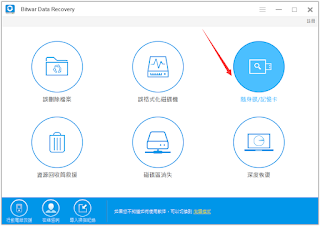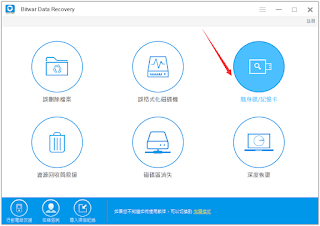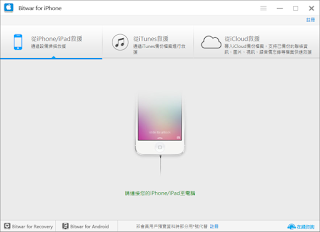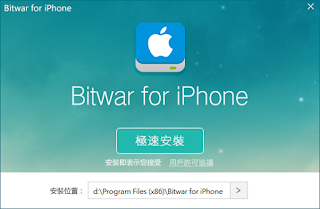隨身碟格式化後如何救援

隨身碟是工作中必不可少的設備,特別是出差的時候,必須攜帶隨身碟,但是操作不當導致隨身碟格式化怎麼辦?隨身碟格式化後檔案就會全部被清空,出門在外請維修人員上門又不方便,難道就只能這樣乾著急嗎?小編要推薦你使用 格式化後救援 神器, Bitwar 檔案救援,那麼有了神器, 隨身碟格式化後如何救援 ? 首先,根據隨身碟格式化判斷,選擇功能——“誤格式化磁片”。 其次,選擇要救援的隨身碟,點擊下一步。 再選擇要救援的檔案類型,點擊下一步進入掃描狀態。 掃描結束,在結果中查找要救援的檔,因為檔已經被重新命名,所以只能根據內容判斷,檔是可以先預覽的。 預覽之後,勾選檔案,點擊救援,保存到電腦上就可以。 以上幾個簡單的步驟,輕鬆救援隨身碟格式化後的檔案,在出差的時候再也不擔心隨身碟格式化問題了。 android數據恢復安卓資料緊急救援 還原誤刪的檔案 檔案救援軟體 iphone數據恢復